Zakaj se telefon ne poveže z wifi. Kaj storiti, ko se telefon ne poveže z brezžičnim omrežjem WiFi
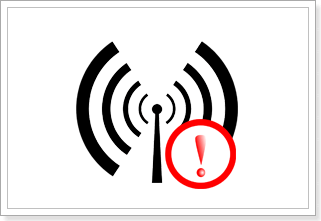
Včasih imajo uporabniki telefonov, ki imajo možnost povezovanja z wi-fi omrežjem, incident - telefon se preprosto ne poveže s tem omrežjem. Kaj storiti v tem primeru? Kje iskati težavo? Morda je težava v usmerjevalniku in morda v telefonu. Poskusimo ugotoviti, kaj storiti v takih situacijah.
Za povezavo z brezžičnim omrežjem wi-fi preko telefona morate v meniju telefona poiskati posebno ikono wi-fi in klikniti nanj. Po tem bo naprava našla vsa razpoložljiva omrežja, med katerimi boste sami izbrali. Postopek povezave je dokaj preprost: izberite želeno omrežje, po potrebi vnesite geslo in se povežite.
Če je vse v redu, se telefon v nekaj sekundah poveže z brezžičnim omrežjem. Če vse ni v redu, boste najpogosteje na vašem telefonu videli napake te vrste: " Pridobivanje naslova IP", "Povezava", "Onemogočeno"in" Shranjena, zaščita WPA WPA2". Lahko je tudi, da se telefon poveže z wi-fi, vendar se strani v brskalniku ne bodo naložile. Hkrati bo imela ikona wi-fi na telefonu siv odtenek.
Če imate eno od zgoraj navedenih težav, potem najprej preprosto ponovno zaženite usmerjevalnik in telefon. Sistem se je morda zrušil. Da, banalno, ampak morda bo delovalo.
Če težave ne morete odpraviti, poskusite naslednje. Če ste se prej povezali s tem usmerjevalnikom, vendar v trenutku, ko telefon ni povezan z njim, poskusite spremeniti kanal za wi-fi. Najpogosteje, problem s kanalom izhaja iz dejstva, da v vaši hiši, ki ustvarja močan poseg v vaše.
Če želite spremeniti kanal brezžičnega omrežja, morate iti do nastavitev usmerjevalnika. V nastavitvah usmerjevalnika iščete naslednje elemente " Brezžično omrežje", "Brezžično"in drugi so podobni. Vsak usmerjevalnik je drugačen. Tukaj spremenite številko kanala. Potem boste morali shraniti nastavitve usmerjevalnika in ga nato ponovno zagnati. Če ni uspelo prvič, poskusite druge številke kanalov.
Zdaj razmislite o primeru, ko se telefon poveže z usmerjevalnikom, vendar brskalnik ne želi naložiti strani. Najpogosteje se to zgodi, ko prvič zaženete usmerjevalnik. Rešitev tega problema je ponovna konfiguracija samega usmerjevalnika. Vse kar potrebujete je, da znova nastavite nastavitve usmerjevalnika in poskusite znova vzpostaviti povezavo z njim.
Če se telefon ne poveže z brezžičnim omrežjem, je v večini primerov napaka povezana z nepravilnim geslom. Ne pozabite, morda ste ga pravkar pozabili. Tudi v tem primeru poskusite nastaviti vrsto varnosti WPA2.
Če vse to ni pomagalo, potem preverite pravilnost regije. Morda ste določili napačno regijo in zato se telefon ne povezuje z wi-fi. Spremenite lahko tudi način brezžičnega omrežja. To storite tako, da greste do nastavitev usmerjevalnika (na istem mestu, kjer se spremeni številka kanala) in izberete element Način. Tukaj morate spremeniti način delovanja.
Če se telefon ne poveže z brezžičnim brezžičnim omrežjem, ga ne vznemirjajte pred časom. Zgoraj opisane metode vam bodo najverjetneje pomagale odpraviti težavo.
Posnetki zaslona:Opis:
Za tiste, ki se bodo prvič povezali v omrežje Wi-Fi, se bo koristno naučiti, kako nastaviti Wi-Fi v telefonu doma.
Izberemo in povežemo usmerjevalnik
Prva stvar, ki jo morate storiti, je, da kupite usmerjevalnik ali Wi-Fi usmerjevalnik, potem ko ste se seznanili z navodili za napravo, ki so načrtovana za povezavo. Najpomembnejši parameter v tem primeru je vrsta radijskega signala. Od tega je potrebno izbrati ustrezno možnost. Naprava lahko sprejema signal samo iz določenega omrežja z določeno vrsto varnosti WER. V idealnem primeru morate izbrati usmerjevalnik, ki lahko ustvari dostopno točko s potrebnimi parametri. Ko pridobite usmerjevalnik z zahtevanimi lastnostmi, lahko na telefon priključite WiFi, tako da sledite zaporednim korakom.
1. Povežite usmerjevalnik z omrežjem.
2. Povežite internetni kabel z ustreznim priključkom na ohišju.
3. V naslovno vrstico brskalnika vnesite naslov IP in odprite spletni vmesnik za nastavitve.
4. Izberite meni WAN in začnite postopek nastavitve internetne povezave.
5. Pojdite na meni z nastavitvami Wi-Fi, kjer nastavite parametre dostopne točke za napravo, ki jo želite priključiti.
6. Shranite nastavitve in ponovno zaženite usmerjevalnik.
7. Odprite nastavitve Wi-Fi v telefonu, dodajte novo omrežje, nastavite ime, izberite protokol za preverjanje pristnosti in vnesite geslo.
S tem se zaključi postopek povezave.
Toda tudi če ste vse naredili pravilno, se telefon morda ne bo povezal z Wi-Fi in vas obvestil o napaki.
Napake povezave
Zgodi se, da mobilni telefon odlično deluje z Wi-Fi v javnih prostorih in odkrito noče videti domačega omrežja. Razlog za to vedenje, čudno na prvi pogled, ni v telefonu, ampak v usmerjevalniku, natančneje v njegovih nastavitvah. Rešitev tega problema je zelo preprosta in ni važno, telefon se ne poveže z Wi-Fi usmerjevalnikom znamke zyxel, asus ali katerokoli drugo. Odprite nastavitve usmerjevalnika s katerim koli internetnim brskalnikom in vnesite njegov naslov IP v naslovno vrstico. IP usmerjevalnika lahko izvedete na naslednji način:
1. Pojdite na "start" in kliknite "teči" (Win + R).
2. V ukazno vrstico vnesite CMS.
3. V oknu »MS-DOS« vnesite »Ipconfig / all« in pritisnite »enter«.
4. V oknu »Glavni prehod« najdemo IP usmerjevalnika in ga vnesemo v naslovno vrstico brskalnika.
5. Pojdite na razdelek DHCP in potrdite kljukico ob možnosti Enabled.
6. IP registriramo v oknih Primary DNS in Default Gateway.
Če je pravilno opravljeno, bo vaša težava uspešno rešena.
Včasih se na zaslonu naprave prikaže "Authentication". To se lahko zgodi v dveh primerih: ko vnesete napačno geslo ali če so varnostne nastavitve napačne. Prvi je, da preverite geslo. Dolg mora vsebovati osem znakov. Če z geslom ni težav, morate preveriti varnostne nastavitve in nastaviti vrsto WPA2.
Včasih se zgodi, da se nastavitve niso spremenile, telefon pa se ne poveže z wifi usmerjevalnikom tp-link, d-link, asus, Rostelecom in drugimi. Razlog je lahko sprememba kanala, ki ga uporabljate, ali videz drugega motečega. V tem primeru lahko težavo odpravite tako, da spremenite kanal Wi-Fi.
Morda obstajajo drugi razlogi, zakaj se telefon Samsung ali katera koli druga naprava ne poveže z wi-fi, vendar preden se potopite v svoja iskanja, poskusite preprosto ponovno zagnati usmerjevalnik. V večini primerov pomaga rešiti težavo.
Telefon se ne povezuje z WiFi - to je samo grozno, zakaj se to zgodi, vemo odgovor, preberite vse razloge, zakaj telefon ne povezuje Wi Fi tukaj!
Najprej je treba ugotoviti, zakaj se telefon ne poveže z Wai Fai. Začnimo s tem.
Možni vzroki
Če se pametni telefon ne poveže z domačim brezžičnim omrežjem, lahko to povzroči več razlogov:
- napačne nastavitve na telefonu;
- napačne nastavitve samega usmerjevalnika;
- nepravilno geslo;
- blokirate napravo na seznamu usmerjevalnika.
Zdaj bomo preučili vse njihove razloge in poskušali pojasniti, zakaj se telefon ne povezuje z usmerjevalnikom Wi-Fi.
Nastavitev mobilne naprave
Najprej preverimo, ali je Wi Fi aktiven, če je indikator brezžičnega vmesnika na napravi prižgan v običajnem načinu, potem naredimo naslednje:
Najprej izbrišemo shranjeno povezavo:
Še vedno zelo pogosto obstajajo situacije, ko je WiFi priključen, toda nalaganje strani se ne zgodi, veliko primerov je zajetih v običajnih nastavitvah datuma in časa! Da, da, samo namestite pravilne podatke na vaš pametni telefon ali tablični računalnik!
V tem primeru, če ta algoritem ni pomagal, potem morate iti v nastavitve usmerjevalnika.
Nastavitve modema
Če je usmerjevalnik že konfiguriran, vendar se vaš novi telefon ali naprava prijatelja ne želi povezati, je zadeva morda v nastavitvah kanala za povezavo WiFi.
Kanal morate spremeniti iz »Auto« na 7 (ali katero koli napravo, dokler naprave ne začnejo delovati, najpogosteje pa je to kanal 7).
To storite tako, da vnesete nastavitve usmerjevalnika prek prenosnega računalnika ali računalnika, povezanega s patchcord:
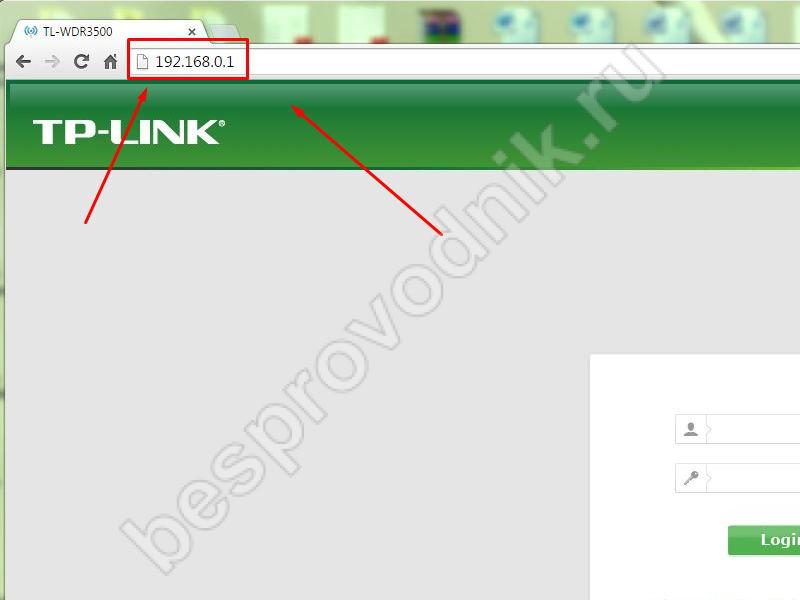
Zelo pogosto se na pametnih telefonih Windows Phone pojavijo težave s povezavo, ki se rešuje s spremembo kanala.
Ste pozabili geslo iz usmerjevalnika
V tem primeru si ga lahko ogledate prek računalnika, priključenega na to omrežje. Za vas smo pripravili ločen članek o tem, kako geslo videti iz vašega WiFi.
Če vam ta možnost ne ustreza, lahko usmerjevalnik trdo ponastavite in ga znova konfigurirate (povezava do našega članka o tej temi je bila višja):

Če po preverjanju vseh nastavitev in izvedbi potrebnih manipulacij, telefon še vedno ne vzpostavi povezave z WiFi, potem je najverjetneje primer že v modulu WiFi pametnega telefona.
Ponastavitev nastavitev pametnega telefona
Zadnja možnost je ponastavitev nastavitev na tovarniško stanje:
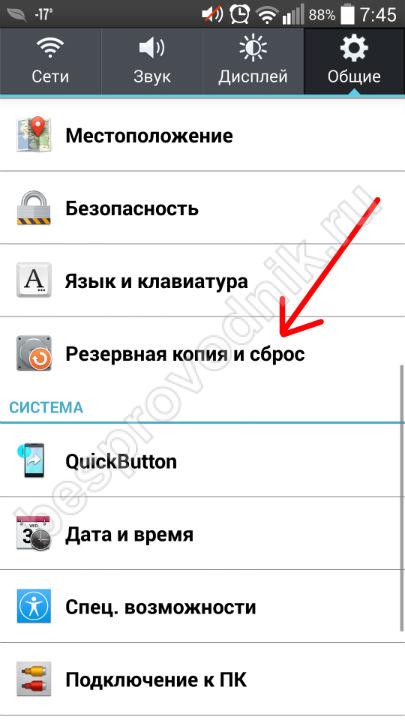
Pozor! Vsi osebni podatki na napravi bodo izbrisani, zato vam svetujemo, da varnostno kopirate datoteke s katero koli posebno aplikacijo in sinhronizirate stike z gmailovim računom, da jih kasneje obnovite.
Zdaj veste, kaj storiti, če se pametni telefon ne poveže z internetom prek povezave Wi-Fi. Tudi na naši spletni strani boste našli rešitev za druge priljubljene probleme, povezane z Wai Fai in ostalimi. Z našimi navodili lahko hitro popravite vse podboje in okvare pri delovanju vaših računalnikov in telefonov.
Wifi je zasnovan tako, da lahko povežemo naprave z internetom, kot so mobilni telefoni in tablični računalniki. In ko iz tega nič ne pride - potem se pojavijo vprašanja. Zakaj se to zgodi in kako se z njim spopasti, je predmet naše nadaljnje razprave. Kaj storiti, če se telefon ne poveže z wifi? Kako pravilno povezati brezžično omrežje, tako da kasneje ne bo težav? Začnimo z odkrivanjem razlogov, zakaj telefon ne vidi mreže.
V bistvu imamo tri dejavnike, ki lahko vplivajo na kakovost komunikacije: stanje prenosne točke - usmerjevalnik, stanje sprejemne točke - vaš pametni telefon, stanje prenosnega medija, ki je prostor z okoljem.
Ta ali druga dejanja uporabnika lahko povzročijo enega ali drug dejavnik. Zato so lahko vzroki škode različni, na primer:
- Neveljaven varnostni ključ.
- Napačne nastavitve wi-fi na usmerjevalniku.
- Napake strojne opreme usmerjevalnika.
- Programska oprema se zruši na telefonu.
- Neveljavne nastavitve pametnega telefona.
- Slaba kakovost komunikacije v sobi.
In nekatere druge. Kaj storiti v teh okoliščinah? Ne bomo začeli temeljito žvečiti vidikov vseh možnih neuspehov - to je nemogoče in nepotrebno. Namesto tega dajemo splošna priporočila, ki lahko pomagajo v večini primerov.
Prekleta pozabljivost
Pozabljamo gesla in ključe veliko pogosteje, kot bi si želeli. To se zgodi z gesli za dostop do Wi-Fi. Če želite obnoviti dostopni ključ do wi-fi, ga morate pregledati na usmerjevalniku. To je treba storiti v nastavitvah usmerjevalnika. To pomeni, da se povežete z napravo prek spletnega vmesnika. Ključ je v razdelku naprednih nastavitev v polju PSK Encryption Key. Za povezavo z spletnim vmesnikom prek brskalnika pa morate poznati IP-naslov usmerjevalnika v brezžičnem omrežju. »Kako ga lahko spoznam?« - bo vprašal bralec? To je mogoče storiti na različne načine. Natančneje, obstajajo trije načini:
- Oglejte si naslov IP na nalepki na zadnji strani ohišja usmerjevalnika, zato napravo obrnite s hrbtno stranjo navzgor.
- Preberite naslov v navodilih za usmerjevalnik. Metoda ni vedno mogoča, ker navodilo je ponavadi izgubljeno ali skrito na tak način, da ga ne boste našli z luči.
- Programsko. »Kako naj to naredim?« Vprašaš. Zelo preprosto. Pritisnite kombinacijo tipk "Win" + "R" - prikaže se standardno okno "Run". V ukazno polje vnesite - cmd. Odpre se okno konzole Windows (ukazni poziv). V ukazni poziv vnesite: ipconfig / all. Prikaže se tabela z informacijami o povezavi Wi-Fi. Vrstica »Glavni prehod« vsebuje naslov, ki ga iščete. To je običajno 192.168.0.1 ali 192.168.0.1, vendar obstajajo tudi druge možnosti.
 Nato morate narediti naslednje: vnesite brskalnik na določen naslov. Pojdite na nastavitve Wi-Fi in nastavite nov ključ PSK. Pri vnosu nastavitev bodo morali vnesti geslo in se prijaviti. Če jih niste spremenili, potem oba vsebujejo vrednost "admin". Če se spremenijo, jih morate zapisati ali si jih zapomniti. Kaj lahko storim tudi, če pozabim tudi to geslo? - Zaskrbljen bralec vas bo vprašal. Potem je samo en način - ponastavitev nastavitev usmerjevalnika na prvotno stanje. V ta namen je na kovčku ločen gumb.
Nato morate narediti naslednje: vnesite brskalnik na določen naslov. Pojdite na nastavitve Wi-Fi in nastavite nov ključ PSK. Pri vnosu nastavitev bodo morali vnesti geslo in se prijaviti. Če jih niste spremenili, potem oba vsebujejo vrednost "admin". Če se spremenijo, jih morate zapisati ali si jih zapomniti. Kaj lahko storim tudi, če pozabim tudi to geslo? - Zaskrbljen bralec vas bo vprašal. Potem je samo en način - ponastavitev nastavitev usmerjevalnika na prvotno stanje. V ta namen je na kovčku ločen gumb.
Drugi verjetni vzroki
 Razlogi, zakaj usmerjevalnik ne deluje in zakaj se ne morem povezati z domačim wi-fi, je veliko. Lahko jih le še enkrat preverjam. To je mogoče storiti na različne načine. Na primer, ugotovite, ali je v nastavitvah usmerjevalnika omogočena možnost podpore DHCP (parameter »Način« v razdelku »LAN«). Če temu ni tako, potem je takoj jasno, zakaj je nemogoče povezati z wi-fi - večina naprav uporablja ta protokol pri svojem delu. Nekaj drugega lahko preberete na temo: zakaj se telefon ne povezuje z wifi - na omrežju je veliko podobnih materialov.
Razlogi, zakaj usmerjevalnik ne deluje in zakaj se ne morem povezati z domačim wi-fi, je veliko. Lahko jih le še enkrat preverjam. To je mogoče storiti na različne načine. Na primer, ugotovite, ali je v nastavitvah usmerjevalnika omogočena možnost podpore DHCP (parameter »Način« v razdelku »LAN«). Če temu ni tako, potem je takoj jasno, zakaj je nemogoče povezati z wi-fi - večina naprav uporablja ta protokol pri svojem delu. Nekaj drugega lahko preberete na temo: zakaj se telefon ne povezuje z wifi - na omrežju je veliko podobnih materialov.
Tu ste kupili ali dali laptop ali računalnik. Prva stvar, ki jo boste začeli povezovati z omrežjem Wi-Fi. V velikem številu primerov se vse zgodi v nekaj trenutkih. Toda si predstavljamo situacijo, ko se Windows zažene, da proizvaja vse vrste napak, in naprava ne vidi povezave. Kaj storiti? Zakaj se prenosnik ne poveže z Wi-Fi in je ikona za povezavo prečrtana z rdečo? Ne zelo izkušeni uporabniki začnejo izgubljati srce. Ampak ne bodite razburjeni, ta problem je popolnoma rešen. Preberite naš vodnik in vedeli boste, kako se povezati z Wi-Fi.
Ni vsakdo ve, kako rešiti problem s povezovanjem v Wi-Fi
Razmislite o glavnih dejavnikih, zakaj internet ne deluje, in kako rešiti vsakega od njih. Če problema ne morete rešiti, ste prišli na pravo mesto.
Wi-Fi vklopljen
Pogosto se zgodi, da je brezžični modul deaktiviran. Lahko ga aktivirate na različne načine.
Pot 1. Uporaba funkcijskih tipk
Popolnoma vsi moderni prenosniki so opremljeni s tipko Fn. Njegov namen je krmiliti nekatere funkcije naprave skupaj s tipkami F1-F12. V nekaterih modelih Fn zažene pomožno funkcionalnost, v drugih pa tipke F1-F12 vrne v vgrajeno funkcionalnost sistema Windows.
Vklop / izklop Wi-Fi je ena njegovih funkcij. Brskajte po tipkah F1-F12 in poiščite eno z anteno (na modelih Lenovo je to tipka za letalo, ki aktivira / deaktivira način letenja). Pritisnite gumb ali njegovo kombinacijo s tipko Fn. V sistemskem pladnju se, če je uspešno, prikaže ikona omrežja z zvezdico, ki predstavlja razpoložljiva omrežja. Izberite svojo in poskusite vzpostaviti povezavo.

Pot 2. Prek Centra za upravljanje omrežja
Poskusite se povezati na ta način, ko začetnik ni uspel. Če želite vstopiti v upravljanje povezav Windows:
- Start - Nadzorna plošča - Središče za omrežje in skupno rabo - Spremenite nastavitve pretvornika.
- Z desno tipko miške kliknite ikono Internet v sistemski vrstici - Središče za omrežje in skupno rabo - Spremenite nastavitve vmesnika.
- Za Windows 8–10: držite Win + X - omrežne povezave.
Če adapter ni aktiven, bo njegova slika siva. Izberite jo enkrat s pritiskom na in v menijski vrstici tik nad aktiviranjem »Vklopi omrežno napravo«. Ikona povezave v obliki antene z zvezdico se prikaže v sistemski vrstici sistema Windows.
Pot 3. Preko Upravitelja naprav
Ta metoda je primerna, če aktivirate Wi-Fi, vendar se prenosni računalnik ne more povezati z omrežjem. Pojdite v upravitelj naprav:
- Start - Nadzorna plošča - Upravitelj naprav.
- Win + X - Upravitelj naprav.
- Iskanje v sistemu Windows - natisnite »Upravitelj naprav«.
Videli boste seznam vse razpoložljive opreme. V stolpcu »Omrežni adapterji« poiščite brezžični vmesnik. Ime lahko vsebuje besedo Wireless. Če je v bližini imena uporabnik vidi puščico v krogu, potem je potrebno, s klikom na desni gumb miške, izberite "Omogoči" ("Omogoči"). Na pladnju se mora pojaviti ikona omrežja.
Namestitev gonilnika
Če v upravitelju naprav ni imena čipov, ampak se na primer prikaže »Brezžični omrežni vmesnik« in je na sredini trikotnika poleg imena klicaj, morate namestiti gonilnik.
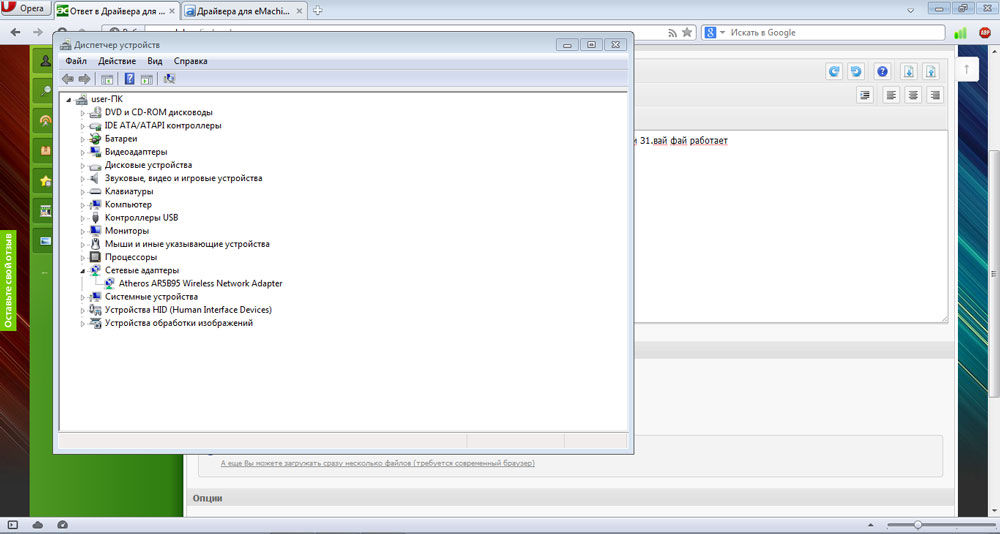
Če imate prenosni računalnik, je dovolj poznati model naprave. Nato pojdite na spletno stran za podporo proizvajalca, prenesite in namestite gonilnik za vaš operacijski sistem. Če imate računalnik, je bolje poznati model Wi-Fi adapterja; Možno je, da ste po nakupu zapustili polje. Ne veste zagotovo - dvakrat kliknite na to v upravitelju, na zavihku »Podrobnosti« izberite »Oprema ID« s spustnega seznama in poiščite internet po kodi.
Kako namestiti gonilnik?
- Kot običajen program, ki sledi navodilom monterja. Morda boste morali znova zagnati računalnik. V redkih primerih sistem ne vidi gonilnika, ki je nameščen s to metodo.
- Razširite vsebino arhiva v lokalno mapo. V upravitelju naprav dvokliknite, da odprete okno z lastnostmi, na zavihku »Gonilnik« kliknite »Posodobi« - »Išči v tem računalniku« - določite mapo z razpakiranim arhivom. Sistem bo namestil gonilnik.
Upoštevajte, da je najbolje, da prenesete gonilnike za svojo različico operacijskega sistema, da se izognete nezdružljivosti. Neveljaven gonilnik - eden od razlogov, zakaj se prenosnik ni mogel povezati z omrežjem Wi-Fi.
Nastavitev omrežja in usmerjevalnika
Recimo, da računalnik vidi omrežje, je povezava uspešna, vendar ne omogoča dostopa do interneta. Rumena ikona je poleg ikone povezave. Zakaj je to stanje?
Najpogosteje zaradi tega, ker so nastavitve omrežnega čipa drugačne od nastavitev usmerjevalnika. Sprva samodejno dodeli IP naslov vsaki napravi. Nato morate v nastavitvah modula aktivirati samodejno pridobivanje naslova IP. Kaj praviš na to? Vnesite »Omrežne povezave« (preberite zgoraj, kako) - »Brezžično omrežje« - »Lastnosti« - »IP različica 4« »Lastnosti« - »Samodejno pridobivanje naslova IP«. Ko se nastavitve ne ujemajo, ne morete dostopati do svetovnega spleta.
Če še vedno ne deluje
Odpravljanje težav
Orodje Windows bo pregledalo računalnik za napake v operacijskem sistemu in omrežni kartici: z desno tipko miške kliknite ikono povezave - Diagnosticiraj težave. Pripomoček bo začel skenirati. Sledite njenim navodilom.
- Vrsta težav z omrežjem - Imam še eno težavo - Uporaba določenega omrežnega vmesnika - Brezžično omrežje.
Kaj, če ni bilo nobenih korakov, vendar je bilo pri pregledovanju napak odkritih napak? Laptop ne more povezati z internetom ali pa ne vidi omrežja? V večini primerov bo ponovno nalaganje prenosnega računalnika / usmerjevalnika prihranilo. To bo jasno začasne datoteke, RAM naprav in, zelo verjetno, bo računalnik lahko povežete z omrežjem.

Radikalno reševanje problemov
Če se vztrajno ne morete povezati z Wi-Fi, ker ga Windows ne vidi, lahko usmerjevalnik ponastavite na tovarniške nastavitve. Na hrbtni strani je majhna tipka Reset, ki je vgrajena v ohišje. Vzemite zatič, pritisnite ga z gumbom in ga zadržite nekaj sekund. Po tem naredite vse nastavitve od začetka.



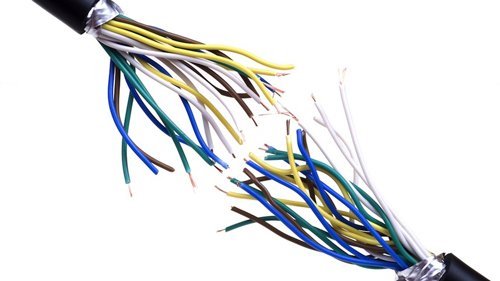 Rostelecom, storitve, tarife, internetna podpora in bonusi
Rostelecom, storitve, tarife, internetna podpora in bonusi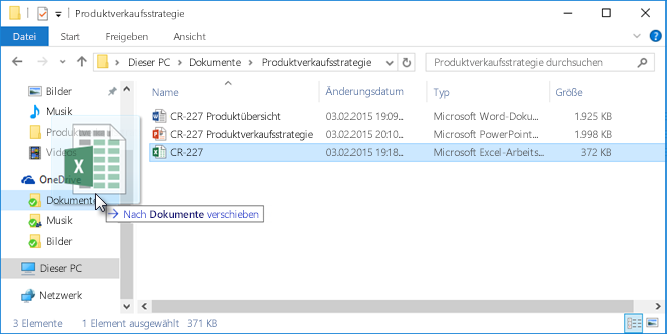 V kateri mapi so shranjene igre
V kateri mapi so shranjene igre Kako izvedeti prijavo in geslo za internetni Rostelecom?
Kako izvedeti prijavo in geslo za internetni Rostelecom?